Win10关闭WindowsDefender功能攻略
时间:2025-06-02 10:41:55 431浏览 收藏
Windows Defender是微软提供的系统安全保障功能,能够隔离未知威胁软件。但在安装合法软件时,可能会误判并阻止安装,导致部分用户选择禁用此功能。关闭Windows Defender的方法是:右键点击“开始”按钮,选择“命令提示符(管理员)”,输入并执行命令“reg add HKEY_LOCAL_MACHINE\\SOFTWARE\\Policies\\Microsoft\\Windows Defender /v DisableAntiSpyware /d 1 /t REG_DWORD /f”。成功后,显示“操作成功完成”,适用于Windows 10系统。
Windows Defender是微软提供的用于保障系统安全的功能模块,它能够对未知的潜在威胁软件进行隔离处理。然而,在某些情况下,当您需要安装合法软件时,该功能可能会误将其视为威胁并加以阻止,因此部分用户会选择禁用此功能。那么,如何正确地关闭Windows Defender呢?
步骤详解:
- 右键点击左下角的“开始”按钮,从弹出菜单中选择“命令提示符(管理员)”。
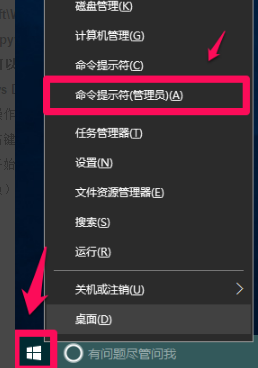
- 在打开的管理员权限命令行窗口里,输入以下指令并完整复制:
reg add HKEY_LOCAL_MACHINE\\SOFTWARE\\Policies\\Microsoft\\Windows Defender /v DisableAntiSpyware /d 1 /t REG_DWORD /f,随后在空白区域右键粘贴该命令。
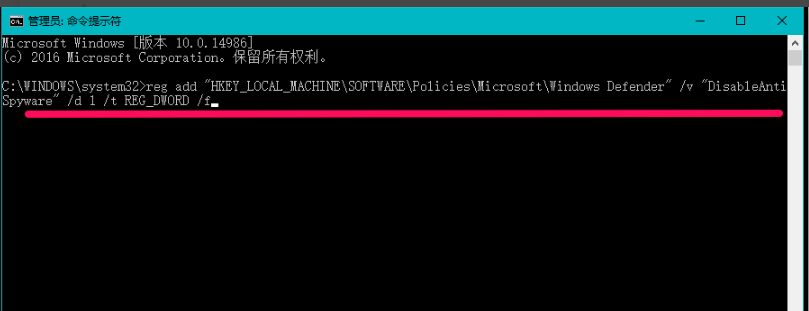
- 按下回车键执行命令,如果显示“操作成功完成”,则说明设置已生效。
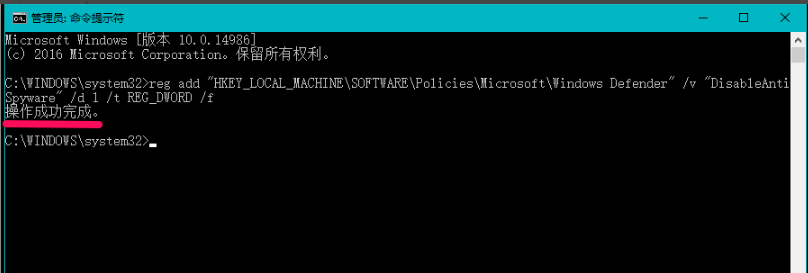
上述方法是针对Windows 10系统关闭Windows Defender功能的一种有效方式。
文中关于的知识介绍,希望对你的学习有所帮助!若是受益匪浅,那就动动鼠标收藏这篇《Win10关闭WindowsDefender功能攻略》文章吧,也可关注golang学习网公众号了解相关技术文章。
-
501 收藏
-
501 收藏
-
501 收藏
-
501 收藏
-
501 收藏
-
436 收藏
-
188 收藏
-
244 收藏
-
277 收藏
-
500 收藏
-
113 收藏
-
134 收藏
-
377 收藏
-
311 收藏
-
208 收藏
-
434 收藏
-
122 收藏
-

- 前端进阶之JavaScript设计模式
- 设计模式是开发人员在软件开发过程中面临一般问题时的解决方案,代表了最佳的实践。本课程的主打内容包括JS常见设计模式以及具体应用场景,打造一站式知识长龙服务,适合有JS基础的同学学习。
- 立即学习 543次学习
-

- GO语言核心编程课程
- 本课程采用真实案例,全面具体可落地,从理论到实践,一步一步将GO核心编程技术、编程思想、底层实现融会贯通,使学习者贴近时代脉搏,做IT互联网时代的弄潮儿。
- 立即学习 516次学习
-

- 简单聊聊mysql8与网络通信
- 如有问题加微信:Le-studyg;在课程中,我们将首先介绍MySQL8的新特性,包括性能优化、安全增强、新数据类型等,帮助学生快速熟悉MySQL8的最新功能。接着,我们将深入解析MySQL的网络通信机制,包括协议、连接管理、数据传输等,让
- 立即学习 500次学习
-

- JavaScript正则表达式基础与实战
- 在任何一门编程语言中,正则表达式,都是一项重要的知识,它提供了高效的字符串匹配与捕获机制,可以极大的简化程序设计。
- 立即学习 487次学习
-

- 从零制作响应式网站—Grid布局
- 本系列教程将展示从零制作一个假想的网络科技公司官网,分为导航,轮播,关于我们,成功案例,服务流程,团队介绍,数据部分,公司动态,底部信息等内容区块。网站整体采用CSSGrid布局,支持响应式,有流畅过渡和展现动画。
- 立即学习 485次学习
